Kako omogočiti Bluetooth na prenosnem računalniku

- 4266
- 178
- Felipe McCullough
V tem navodilom bom podrobno opisal, kako omogočiti Bluetooth na prenosnem računalniku (vendar je primeren za PC) v sistemu Windows 10, Windows 7 in Windows 8.18. Opažam, da lahko glede na model prenosnika obstajajo dodatni načini za vklop Bluetooth, ki se izvajajo, običajno prek lastniških pripomočkov ASUS, HP, Lenovo, Samsung in drugih, ki so predhodno nameščeni na napravi. Vendar bi morale delovati osnovne metode Windows, ne glede na to, kakšen prenosnik imate. Cm. Tudi: kaj storiti, če Bluetooth ne deluje na prenosnem računalniku.
Najpomembnejše podrobnosti, ki si jih je treba zapomniti: tako da ta brezžični modul deluje pravilno, morate namestiti uradne gonilnike s spletnega mesta proizvajalca prenosnika. Dejstvo je, da se mnogi znova namestijo oken in se po tem zanašajo na tiste gonilnike, ki jih sistem namesti samodejno ali tiste, ki so prisotni v paketu gonilnika. Tega ne bi svetoval, saj je to morda razlog, da ne morete vklopiti funkcije Bluetooth. Kako namestiti gonilnike na prenosnik.
Če je na prenosnem računalniku nameščen isti operacijski sistem, s katerim je bil prodan, in si oglejte seznam nameščenih programov, najverjetneje boste našli pripomoček za upravljanje brezžičnih omrežij, kjer je tudi Bluetooth Management.
Kako omogočiti Bluetooth v sistemu Windows 10
V sistemu Windows 10 se možnosti preklopa Bluetooth nahajajo na več mestih naenkrat, poleg tega pa obstaja dodatni parameter - način zrakoplova (v letu), ki ob vklopu prekine Bluetooth. Vsi kraji, kjer lahko vklopite BT, so predstavljena na naslednjem posnetku zaslona.
Če te možnosti niso na voljo ali iz nekega razloga ne delujejo, priporočam, da preberete gradivo o tem, kaj storiti, če Bluetooth ne deluje na prenosnem računalniku, omenjenem na začetku tega navodila.
Vklopite Bluetooth v sistemu Windows 8.1 in 8
Na nekaterih prenosnih računalnikih za delovanje modula Bluetooth morate premikati brezžično strojno stikalo v položaj ON (na primer v Sonyvaio) in če tega ne stori Če so gonilniki nameščeni. Zadnjič ne srečam vključenosti z ikono Bluetooth v zadnjem času, toda v primeru, da pogledam mojo tipkovnico, je ta možnost mogoča (na primer na Old ASUS).
Windows 8.1
To je eden od načinov za vklop Bluetooth, ki je primeren samo za Windows 8.1, če imate samo osem ali jih zanimajo druge metode - glej spodaj. Torej, to je najpreprostejši, vendar ne edini način:
- Odprite ploščo Charms (tista na desni), pritisnite "parametre" in nato - "Sprememba računalniških parametrov".
- Izberite "Računalnik in naprave" in tam - Bluetooth (če ni smisla, pojdite na dodatne metode v teh navodilih).
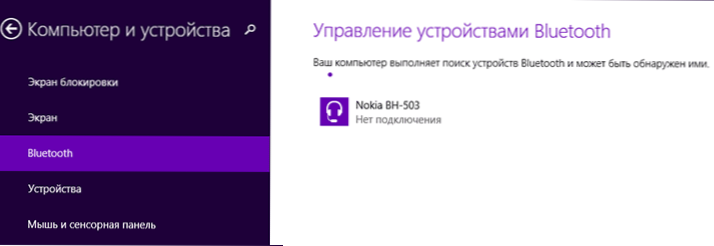
Po izbiri določenega elementa menija bo modul Bluetooth samodejno zašel v stanje iskanja naprav in hkrati bo na voljo tudi prenosnik ali računalnik za iskanje.
Windows 8
Če imate Windows 8 (ne 8.1), nato vklopite Bluetooth na naslednji način:
- Odprite ploščo na desni in s tem, da miški kazalec pripeljete na enega od vogalov, kliknite "Parametri"
- Izberite "Sprememba računalniških parametrov" in nato - brezžično omrežje.
- Na zaslonu za nadzor brezžičnega modula, kjer lahko izklopite ali vklopite Bluetooth.
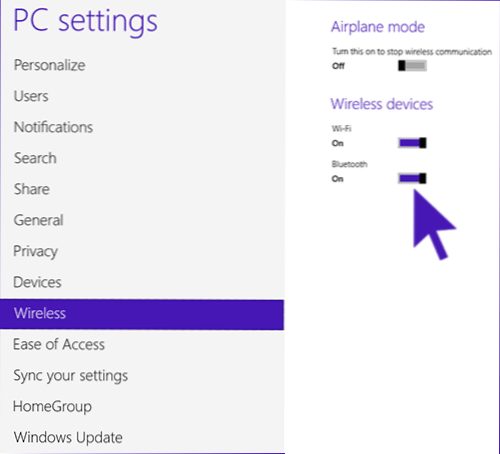
Da bi nato naprave povezali prek Bluetooth, na istem mestu v "Sprememba parametrov računalnika" pojdite na "naprave" in kliknite "Dodaj napravo".
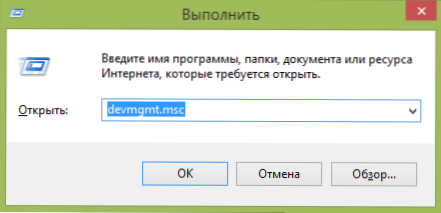
Če te metode niso pomagale, pojdite na upravitelja naprav in preverite, ali je tam vključen Bluetooth, in tudi, ali so nanj nameščeni originalni gonilniki. Na dispečer naprave lahko greste tako, da na tipkovnici pritisnete tipke Windows + R in vnesete ukaz Devmgmt.MSC.
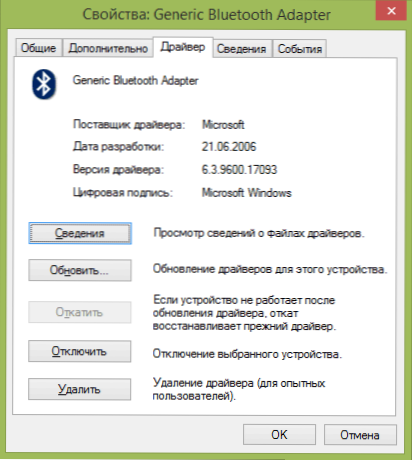
Odprite lastnosti adapterja Bluetooth in preverite, ali so pri njegovem delu kakšne napake in bodite pozorni tudi na voznikovega dobavitelja: če je Microsoft, in izdajo voznika se brani danes, poiščite izvirnik.
Mogoče je, da ste v računalnik namestili Windows 8, gonilnik na spletnem mestu prenosnika OS, pogosto deluje.
Kako omogočiti Bluetooth v sistemu Windows 7
Na prenosnem računalniku z Windows 7 je najlažje omogočiti Bluetooth z uporabo blagovnih znamk proizvajalca ali ikone v obvestilih Windows, ki se, odvisno od modela adapterja in gonilnika funkcije bt. Ne pozabite na brezžično stikalo, če je na prenosnem računalniku, bi moral biti v "vključujočem" položaju.
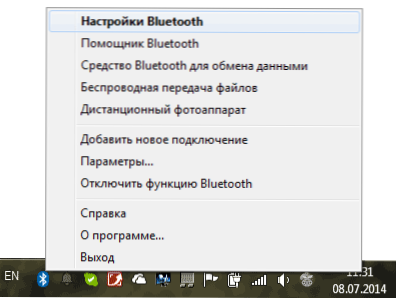
Če na področju obvestil ni ikone Bluetooth, hkrati pa ste prepričani, da imate prave gonilnike, lahko storite na naslednji način:
Možnost 1
- Pojdite na nadzorno ploščo, odprite "naprave in tiskalnike"
- Kliknite adapter Bluetooth z desnim gumbom miške (lahko se imenuje drugače, morda tudi ne bo, tudi če so gonilniki nameščeni)
- Če obstaja takšen element, lahko v meniju izberete parametre "Bluetooth" - tam lahko konfigurirate odsev ikone na območju obveščanja, vidnost za druge naprave in druge parametre.
- Če takšnega predmeta ni, lahko še vedno povežete napravo Bluetooth, samo s klikom na "Dodaj napravo". Če je vključeno odkrivanje in so vozniki na kraju samem - mora najti.
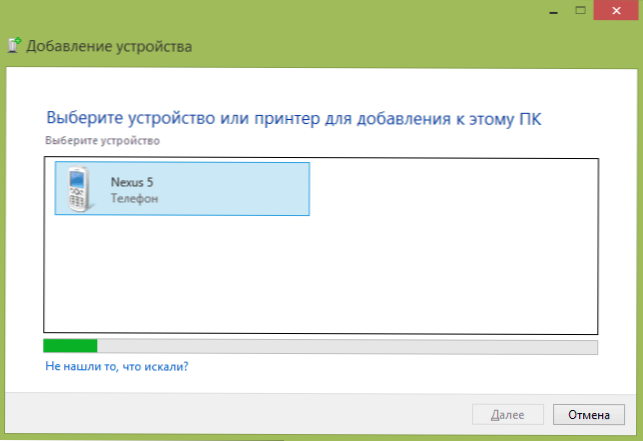
Možnost 2
- Kliknite na omrežje omrežja v polju obvestil in izberite "Center za nadzor omrežij in splošnega dostopa".
- V meniju na levi kliknite "Sprememba parametrov adapterja".
- Kliknite desni gumb miške z "Network Connection Bluetooth" in kliknite "Lastnosti". Če takšne povezave ni, potem imate nekaj narobe z vozniki in morda kaj drugega.
- V lastnostih odprite zavihek Bluetooth in tam - odprite parametre.
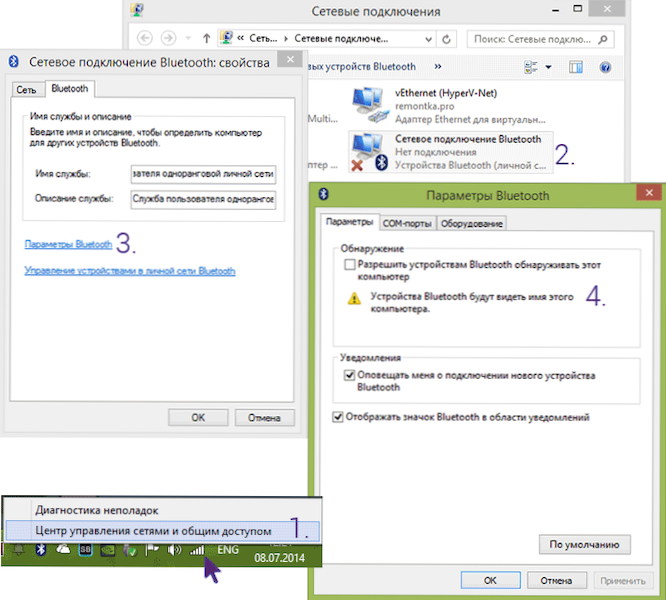
Če katera od metod ne more vklopiti Bluetooth ali povezati naprave, vendar je v gonilnike absolutno zaupanje, potem ne vem, kako pomagati: preverite, ali so vključene potrebne storitve Windows, in se prepričajte.
- « Disk rezervira sistem - kaj je in ali ga je mogoče odstraniti
- Kako odstraniti mapo, ki ni izbrisana »

